Hướng dẫn chụp man hình iPhone 7 với nút home
8 năm trước
787 views
HƯỚNG DẪN CHỤP MÀN HÌNH IPHONE 7 VỚI NÚT HOME
Với việc trang bị nút Home cảm ứng lực nhấn, cách chụp màn hình trên iPhone 7 có đôi chút khác biệt so với những dòng máy khác.
Giải pháp truyền thống để chụp màn hình điện thoại trên iPhone là nhấn đồng thời nút Home và nút Nguồn. Tuy vậy, người dùng Táo khuyết tỏ ra thắc mắc khi iPhone 7 được trang bị nút Home cảm ứng lực nhấn thì chụp màn hình kiểu gì, giống như việc mở khóa màn hình iPhone 7 cũng khá phức tạp. Thế nhưng, cách chụp màn hình iPhone 7 cũng gần tương tự, chỉ khác ở thao tác lực nhấn như thế nào.

Việc ghi lại khoảnh khắc đáng giá trên màn hình iPhone 7 như việc đạt điểm số cao trong game, bắt Pokemon hay chụp lại tin nhắn độc. Lúc này, cách chụp màn hình trên điện thoại iPhone 7 bằng nút bấm phát huy tác dụng.
Các bước thực hiện
Bước 1: Mở vận dụng đang mong được chụp màn hình lên và chọn thời điểm, khoảnh khắc mình mong muốn ghi hình lại.
Bước 2: Nhấn đồng thời nút Nguồn – Power và nhấp vào nút Home. nên nhớ phải cần tác động lực mạnh vừa đủ lên nút Home bởi vì nó không phải cần phím bấm vật lý mà chỉ cảm ứng lực nhấn để hoàn toàn có thể chụp màn hình iPhone 7.
Bạn cũng rất có thể chụp màn hình iPhone 7 bằng nút Home ảo. tuy vậy trước mắt phải kích hoạt tính năng AssistiveTouch (phím Home ảo): vào Settings (Cài đặt) >General (Cài đặt chung) > Accessibility (Trợ năng) > AssistiveTouch > Bật.
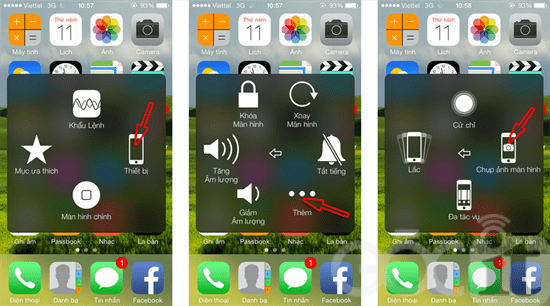
Hiện nay, để chụp màn hình iPhone 7, bạn nhấp vào biểu tượng hình điện thoại trên màn hình: Chọn Device (Thiết bị) > Chọn More (Thêm) > Screenshot (Chụp ảnh màn hình).
>>>Tham khảo thêm dịch vụ: Thay man hình iPhone 7
Ảnh chụp màn hình iPhone 7 lưu vào đâu?
Bước 1: Ảnh chụp màn hình iPhone 7 sẽ lưu vào đâu? Màn hình sẽ sáng lên và bạn sẽ nghe tiếng camera chụp hình. Ảnh chụp màn hình iPhone 7 sẽ được lưu ở phần All Photos (hoặc Camera Roll nếu mà bạn không ứng dụng iCloud Photo Library).
Bước 2: Để tìm ảnh chụp màn hình iPhone 7, bạn vào phần Photos >> cuộn xuống Screenshot. Nhấp vào để xem, chỉnh sửa hoặc chia sẻ.
Như vậy là cách chụp màn hình iPhone 7 cũng giống như chụp bất kỳ smartphone nào của Apple, chỉ khác ở việc nhấn vào phím Home vật lý và phím Home cảm ứng.

 Huy Dũng Mobile
Huy Dũng Mobile




